Cara Filter Email Spam di Hosting
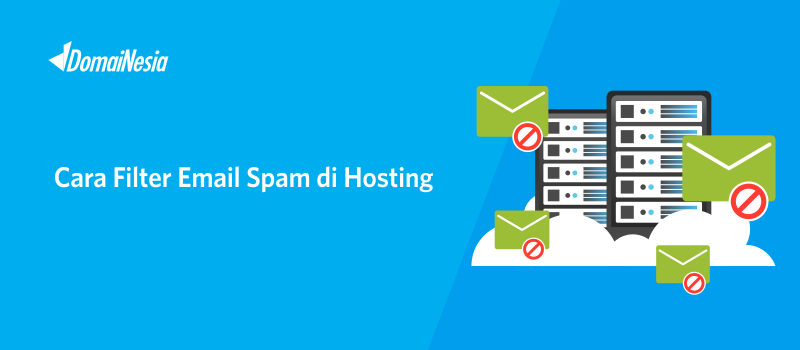
Pernahkah kamu menemukan email-email dengan konten yang tidak diinginkan? Apakah kamu terganggu dengan email yang bersifat spam? Nah, buat kamu yang sudah memiliki domain sendiri dan sudah membuat email perusahaan, spam email tersebut bisa difilter lho. Cara filter email spam di Hosting dapat dilakukan dengan mudah melalui cPanel. Di cPanel Hosting terdapat menu Spam Filter yang dapat digunakan. Kamu juga dapat memasukkan email spam ke dalam kategori blacklist lho! Namun sebelumnya, kamu harus tahu apa itu email spam ya. Yuk ikuti panduan berikut ini.
Apa itu Email Spam
Email spam adalah kategori email yang berisi hal-hal yang tidak diminta atau tidak jelas. Dikutip dari Wikipedia, email spam biasa disebut dengan email sampah. Biasanya email ini berisi promosi, konten yang tidak tahu asal-usulnya, konten phising ataupun disisipi file malware. Ada beberapa modus yang biasa digunakan untuk menarik korban misalnya, email dari bank yang memberikan informasi bahwa pergantian akun kartu kredit, link berhadiah, diskon maupun konten dewasa. Dikutip dari Ensiklopedia Karspersky, email spam sengaja dibuat semenarik dan sedetail mungkin agar user percaya. Sekitar 50% email spam terbagi atas beberapa kategori:
1. Konten Dewasa
2. Kesehatan
3. IT
4. Keuangan
5. Pendidikan dan Pelatihan
Nah apabila email spam ini di buka kemudian user percaya, lalu melakukan klik suatu link yang ada di dalam email maka dikhawatirkan link tersebut berisikan suatu malware/ virus yang berbahaya. Bisa juga, kamu secara tidak sengaja memberikan identitas penting seperti pin atau username password. Bagaimana untuk email di hosting? Semua tidak luput dari email spam. Untuk itu, kamu harus tahu cara filter email spam di hosting ya.
Cara Filter Email Spam di Hosting
Adapun cara filter email spam di Hosting yaitu,
1. Login cPanel Hosting
Silakan login cPanel Hosting melalui https://namadomain/cpanel, sesuai email yang dikirim dari DomaiNesia mengenai Informasi Account Hosting. Bagi anda yang belum tahu cara login cPanel, silahkan baca di Cara Login cPanel Hosting.

2. Memilih Spam Filters
Setelah berhasil login, silahkan ketik “spam” pada kolom pencarian. Kemudian silahkan pilih Spam Filters.
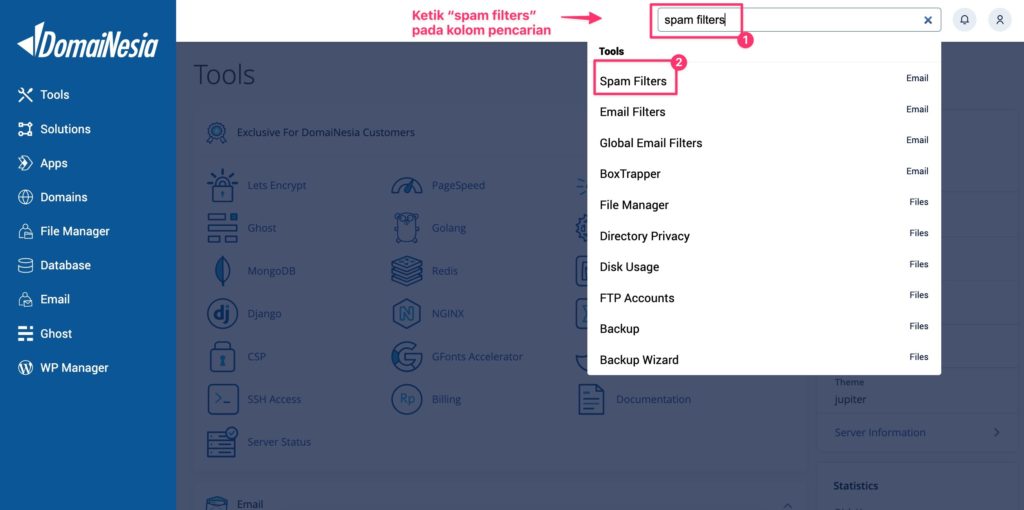
3. Mengaktifkan Spam Filters
Untuk urusan pengelolaan spam, DomaiNesia mempercayakan kepada Apache SpamAssasin. Dikutip dari Spamassassin, Apache SpamAssasin adalah software open source anti spam yang digunakan sysadmin untuk melakukan filter terhadap email yang tidak jelas (unsolicited bulk email). Secara default fitur Spam Filter ini sudah aktif. Hal tersebut bisa kamu cek pada pilihan Process New Emails and Mark them as Spam. Jika terdapat tulisan “enabled” dan berwarna biru, itu artinya telah aktif. Artinya, apabila ada email yang masuk dan terindikasi adanya “spam” maka akan dimasukkan dalam kategori Spam dan tidak akan masuk ke Inbox.
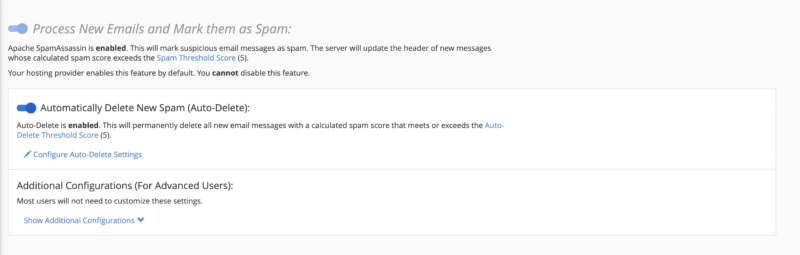
4. Menghapus Email Spam
Kamu juga bisa langsung menghapus email baru yang terindikasi spam lho! Silakan aktifkan Automatically Delete New Spam (Auto-Delete).

5. Menambah Daftar Blacklist dan Whitelist
Terkadang fitur Spam Filters ini tidak valid. Maksudnya ada beberapa email yang sebenarnya bukan termasuk email spam, namun masuk kategori Spam. Nah untuk itu cara filter email spam di hosting, kamu bisa masukkan daftar email ke dalam whitelist ataupun blacklist. Silakan klik Show Additional Configurations seperti gambar berikut.
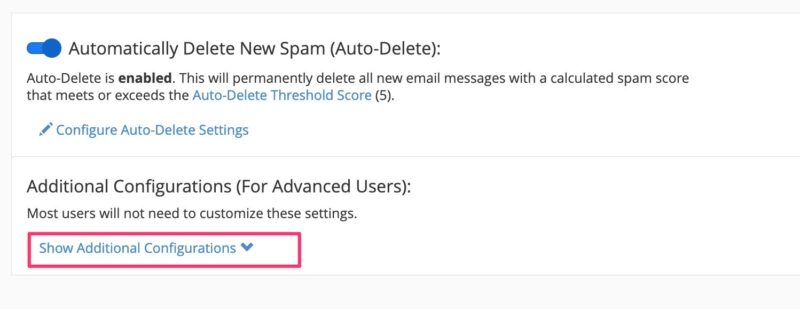
Whitelist
Di dalam whitelist ini, kamu bisa memasukkan beberapa email yang selalu diperbolehkan untuk masuk ke dalam inbox. Walaupun di dalam email tersebut mengandung beberapa konten yang terindikasi spam. Silakan klik Edit Spam Whitelist Settings.
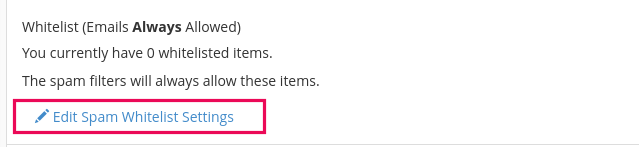
Kemudian tuliskan alamat email yang akan masuk ke dalam whitelist. Kamu bisa menambahkan beberapa list email dengan klik Add A New “whitelist_from” Item. Jika sudah selesai, jangan lupa klik Update Whitelist (whitelist_from).
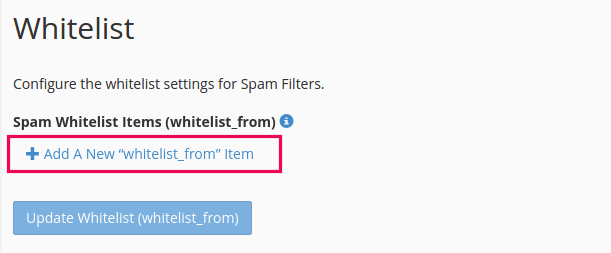
Blacklist
Di dalam blacklist ini, kamu bisa memasukkan beberapa email yang akan masuk ke daftar hitam inbox. Atau bisa dibilang, email yang masuk blacklist ini tidak akan bisa masuk ke kategori inbox ataupun ke spam. Untuk memasukkan daftar email, silakan klik Edit Spam Blacklist Settings.
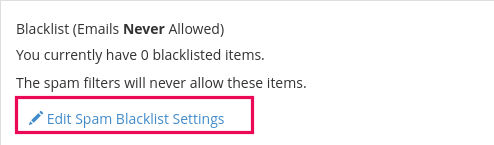
Kemudian klik Add A New “blacklist_from” Item lalu tambahkan email. Jika sudah silakan klik Update Blacklist (blacklist_from). Untuk menambahkan beberapa list, silakan klik Add A New “blacklist_from” Item lagi.
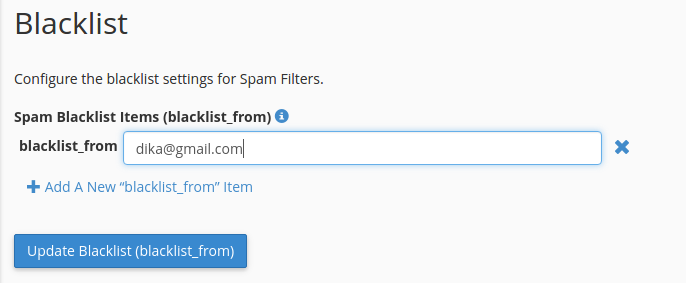
Kamu juga bisa melakukan blacklist terhadap beberapa email dengan nama domain yang sama. Misalnya kamu ingin melakukan blacklist terhadap user1@namadomain(dot)com, user2@namadomain(dot)com, user3@namadomain(dot)com. Kamu hanya perlu menambahkan tanda “*” setelah nama domain. Tanda “*” artinya semua dengan nama domain tersebut akan dilakukan perlakukan blacklist. Jangan lupa klik Update Blacklist (blacklist_form)
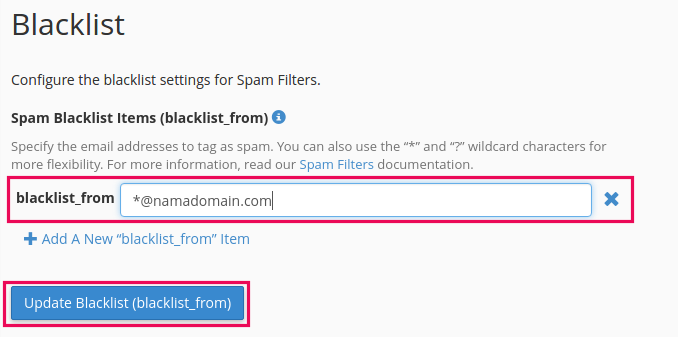
Kesimpulan
Bagaimana, cara filter email spam di hosting cukup mudah kan? Filter email spam ini sangat berguna lho khususnya untuk email perusahaan. Karena hal ini terkait dengan kredensial dan nama baik perusahaan. Jika filter email ini tidak diaktifkan, kemudian email spam ini dibuka lalu karyawan kamu memasukkan data-data penting maka hal tersebut tentunya membahayakan perusahaan. Belum tahu cara melakukan sinkronisasi dari email perusahaan ke smartphone kamu? Coba baca Cara Sinkronisasi Email ke Smartphone Android. Ingin agar kapasitas hosting kamu lega? Silakan lakukan upgrade ke paket hosting yang lebih tinggi ya! Baca selengkapnya di Cara Upgrade Hosting. Salam DomaiNesia!
